LANケーブル(クロス)で2台のパソコンを接続してファイルを高速コピー。これで妻もイライラしないし、コスパもいいし。
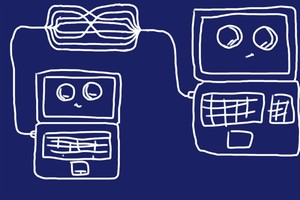
Windowsパソコン間のファイルコピー、時間もかかるし他の機器への通信速度影響があるということで、クロスのLANケーブルで接続してフォルダ共有してみました。ファイルコピーしてみたら、快速、チャチャっとコピーできました。コスパ良好です。
まずは効果比較のために無線LAN経由でファイルコピー
対象のノートパソコンは、Windows 7 homeです。1台は64bit、もう片方は32bitです。特に操作に違いはないと思います。
クロスのLANケーブル接続することでファイルコピー速度が飛躍的に向上するのが目的なので、まずは無線LANでどれくらいの時間かかるのか計測してみました。
まあ、簡単ですが、600Mバイトほどのファイルが入ったフォルダをコピーしてみたところ、結構、Windowsの予告表示通り、約9分で完了しました。

大丈夫、学習しました。先日のように、いきなり500Gバイトとかでテストするようなことはしません。さてさて、これがどれくらい速くなるのか楽しみです。
それではクロスのLANケーブルでパソコン接続してファイル共有
それでは昨日購入したクロスのLANケーブルを使い、マイクロソフトのWindowsヘルプに従ってフォルダ共有をしてファイルをコピーしてみます。
クロス ケーブルを使って 2 台のコンピューターを接続する – Windows ヘルプ
先のWindowsヘルプに従い、まずは、それぞれのパソコンのLANコネクタにクロスケーブルを挿しこみます。最近はホテルなんかでも無線LANが設置されており、有線LANを使わないケースも多いのでコネクタが付いていないパソコンも増えたかも。
そういえば、数年前までは電話線用のコネクタが付いている機種が多かったような気がしますが、最近はまったく見ません。有線LANコネクタも同じ運命をたどるんでしょうか?
LANコネクタにケーブル挿入!
我が家のノートパソコン、両方とも本体左側にLANコネクタがありました。購入したケーブルは2mあり、ちょっと余るぐらいでいい感じです。後でLCDの後ろからLANケーブルを出しているような感じで固定設置しようと思ってます。

さてさて、Windowsの中で何が起きたんでしょう?一応と思って、コマンドプロンプトを起動し、「ipconfig」を実行してみました。
なんか、適当なIPアドレスが沸いて出ているような感じですが大丈夫なんでしょうか?
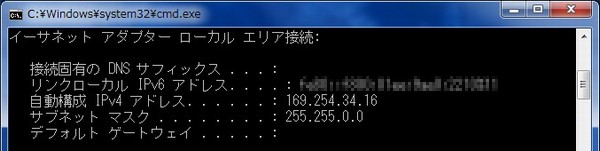
こちらはもう1台の方です。ネットマスクとか、こんなんでいいのかな?すごい適当な感じです。まあ、LANケーブル1本の中の話なので、どこかに悪影響ということは無いと思いますけど。
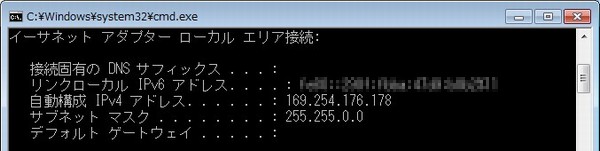
「ネットワークと共有センター」で確認。何を?
Windowsヘルプでは「ネットワークと共有センター」を開くと書いてあるのですが、何かこれと言って変更するようなことは無さそうです。有線LANの方は「ローカルエリア接続」ですが、「識別されていないネットワーク(パブリックネットワーク)」となっています。
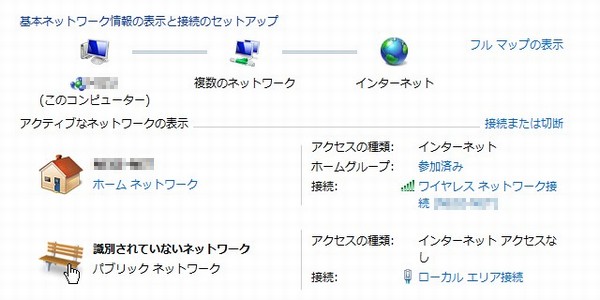
名前とか変更できるのかと思い、クリックして開いていましたが特に何か変更できるわけではないようです。
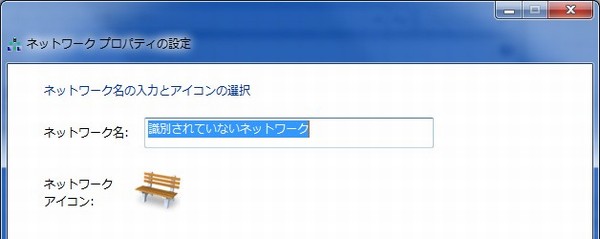
早速、ファイルコピーだぜ!あれ?
Windowsヘルプを見ても、これ以上やることは無さそうなので…というか、LANケーブル挿すだけですね、結局。それでは早速コピーしてみます。

あれ?
さっきと全然コピー時間が変わっていません。
σ(´^`)
無線LANをオフして共有フォルダに再アクセス
アクティブネットワークが2つあって、しかも両方とも同じパソコンにつながっていますので、きっと無線LANでつながったんでしょう。そんなわけで、1台だけ一旦無線LANを切断してから共有フォルダに接続しなおしてみました。
見た目は何も変わりませんが、今度はどうでしょう?

何分って表示されるのかな?ドキドキ…。

おお!なんか予想時間を計算しているうちにもう残り5秒!
結局600Mバイトのファイルコピー、1分かからずに完了しました。なるほどなるほど。推測は正しかったようです。
この後、再び無線LANを有効にしてみたところ、ファイル転送速度から推測するには有線LANの方で接続が継続されているようでした。
無線LANを使って大きなファイルをコピーすると、時間もかかるし他のクライアントにも迷惑掛かって(=妻、イライラ)いろいろと問題がありましたが、これでOKOKな感じですね!
今日の一言二言三言
接続時 経路を選ぶ 方法無いかな?
ファイル共有時に確実に有線LANを選ぶ方法ってないものでしょうか?軽く調べてみたものの、良さげな情報に当たらず。まあ、「さ~、今からバックアップすんべ~」という時だけ片方のPCの無線LANを一時的にオフするだけなので、実用上問題ないかな。








 SiSO-LAB所長兼研究員のSiSOです。あ、趣味のサイトなので実体はありませんけど…。
SiSO-LAB所長兼研究員のSiSOです。あ、趣味のサイトなので実体はありませんけど…。




















Your Message